i3 窗口管理器终极定制指南

在这份超详细的指南中了解如何通过 i3 窗口管理器来自定义系统的外观和体验。
你可能在网上(尤其是通过 r/unixporn 子区)看到过很多炫酷的截图,用户可以根据个人喜好自定义他们的桌面并与大家分享。
这是因为 Linux 允许你自定义桌面体验的方方面面。
而结果?就是比任何 Mac 或 Windows 系统更具视觉和感知效果。
来看一下这个 ?
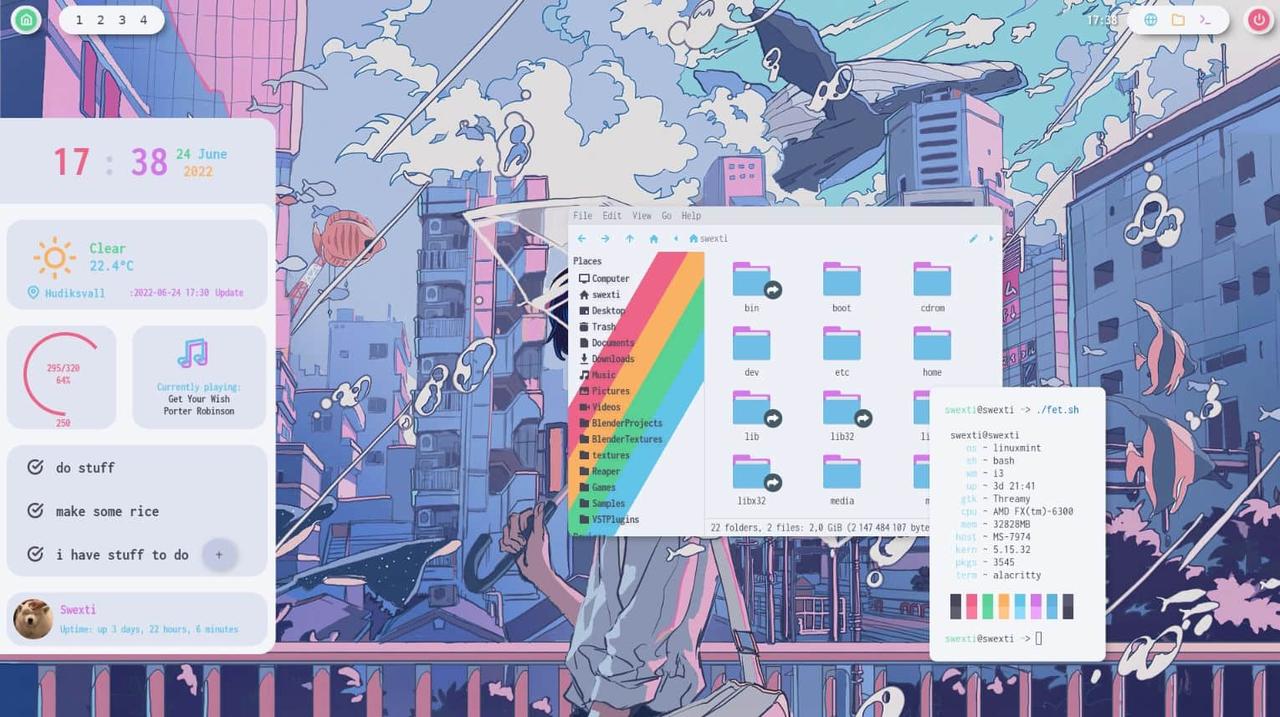
看起来像一个 Linux Mint 系统吗? ?
但是你怎样才能做到这样呢?自定义你的 Linux 桌面外观是很困难的。
答案就在于 窗口管理器。如果你能配置好窗口管理器,你就能自定义外观。
在本指南中,我将引导你完成使用 i3 窗口管理器 进行基本配置。它是 Linux 上最好的窗口管理器之一。
? “ 加料 ” 是一个常用的词汇,用来指代在桌面上进行视觉改进和自定义。引用自 /r/unixporn (LCTT 译注:“加料”一词来自于购买便宜的亚洲汽车,并给它们安装售后零件,以让它更好地类似于赛车。)
在遵循本指南之前,你需要了解以下内容:
- 在本指南中,我将使用 Arch Linux 来演示步骤,但你可以使用你喜欢的任何发行版,结果也是一样的。
- 请记住,本指南是 对 i3 进行“加料”定制的基础。
在按照本指南进行操作后,你应该得到以下预期结果:
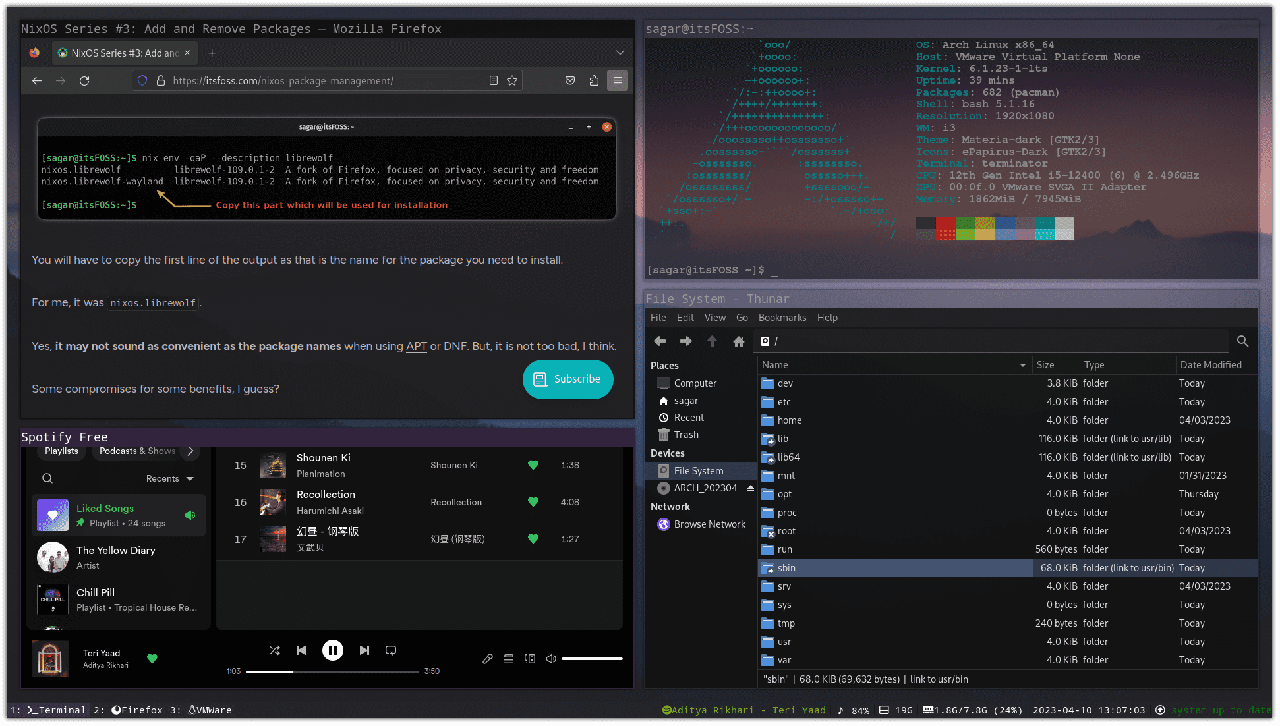
? 为了节省你的时间,我已经在 GitHub 上上传了与本文相关的所有 i3 配置文件,你可以通过这些文件实现我们在本文中所期望的最终外观。
首先,让我们开始安装 i3 窗口管理器。
在 Linux 上安装 i3 窗口管理器
基于 Ubuntu/Debian:
sudo apt install xorg lightdm lightdm-gtk-greeter i3-wm i3lock i3status i3blocks dmenu terminator
Arch Linux:
sudo pacman -S xorg lightdm lightdm-gtk-greeter i3-wm i3lock i3status i3blocks dmenu terminator
当你完成安装后,使用以下命令启用 lightdm 服务:
sudo systemctl enable lightdm.service
然后启动 lightdm 服务:
sudo systemctl start lightdm.service
这将启动 lightdm 登录界面,并要求你输入用户名密码。
如果你安装了多个桌面环境,你可以从选择菜单中选择 i3:
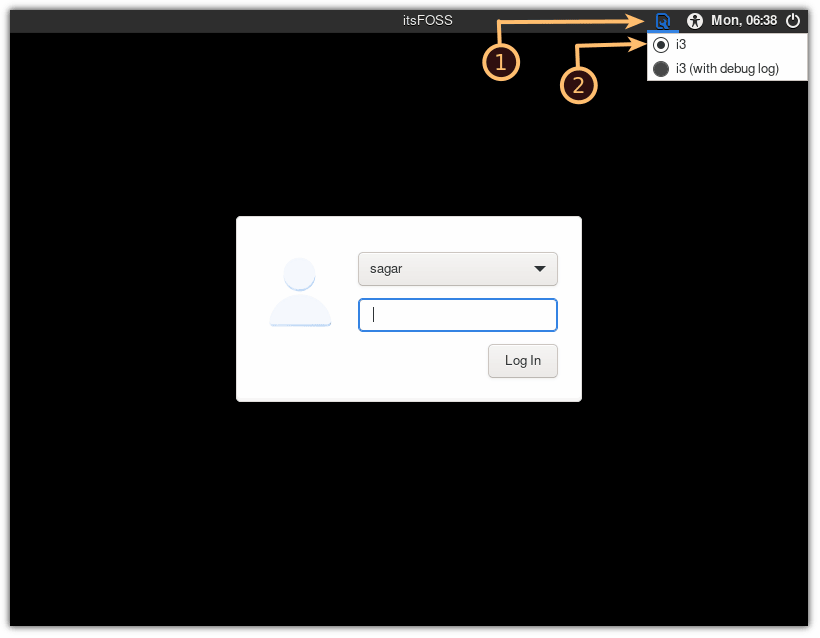
当首次登录 i3 时,它会询问你是否要创建一个 i3 配置文件。
按下回车键创建一个新的 i3 配置文件:
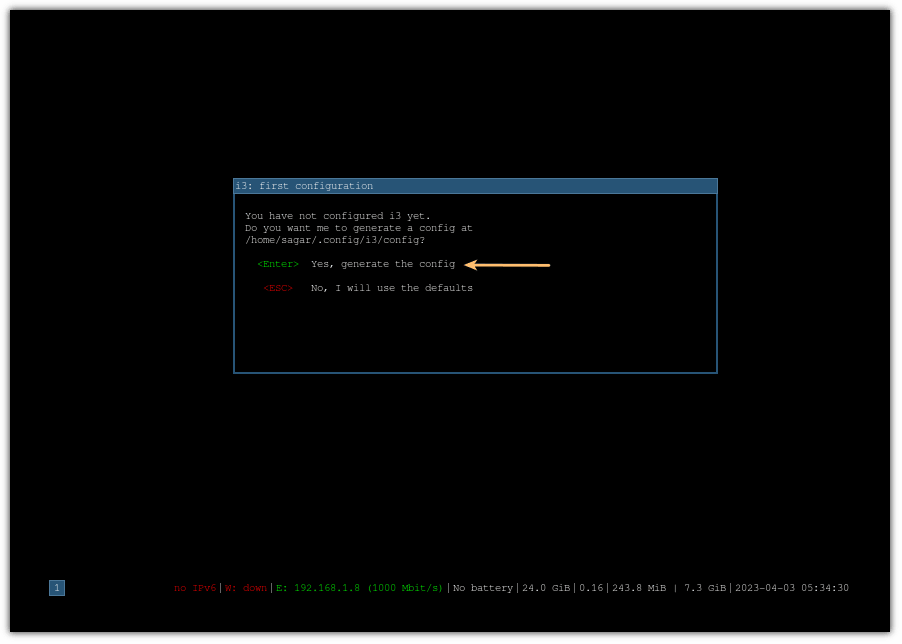
接下来,它会询问你选择 Win 或 Alt 键哪个作为修饰键(mod)。
我建议你选择 Win(或者 Super 键),因为大多数用户已经习惯将其用作快捷键:
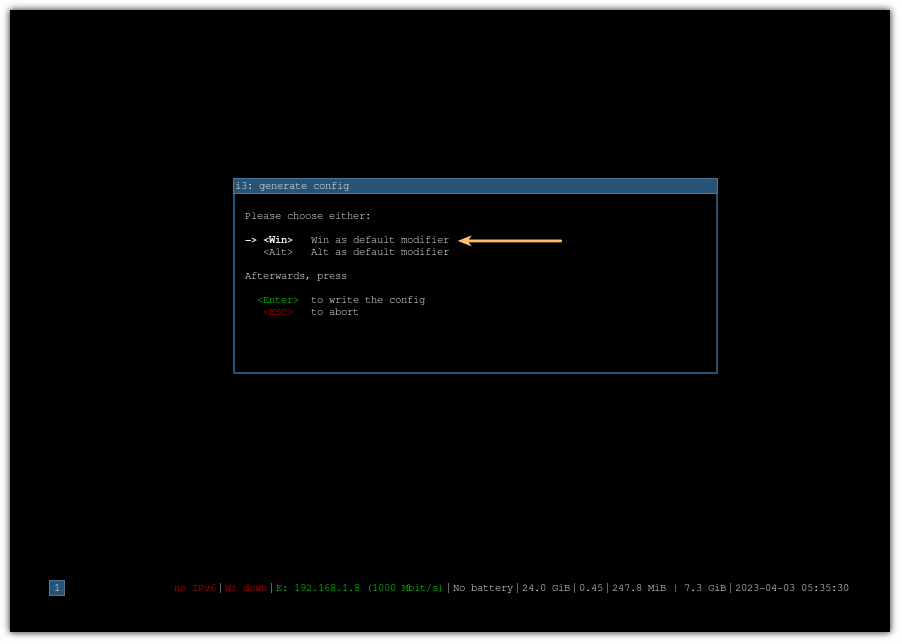
现在你可以开始使用 i3 窗口管理器了。
但在我们开始定制之前,让我先介绍一下你如何使用 i3。
i3 窗口管理器的按键绑定
让我们从基础知识开始。
窗口管理器的基本功能是将多个窗口水平和垂直地组合在一起,这样你就可以同时监视多个进程。
结果是这样的:
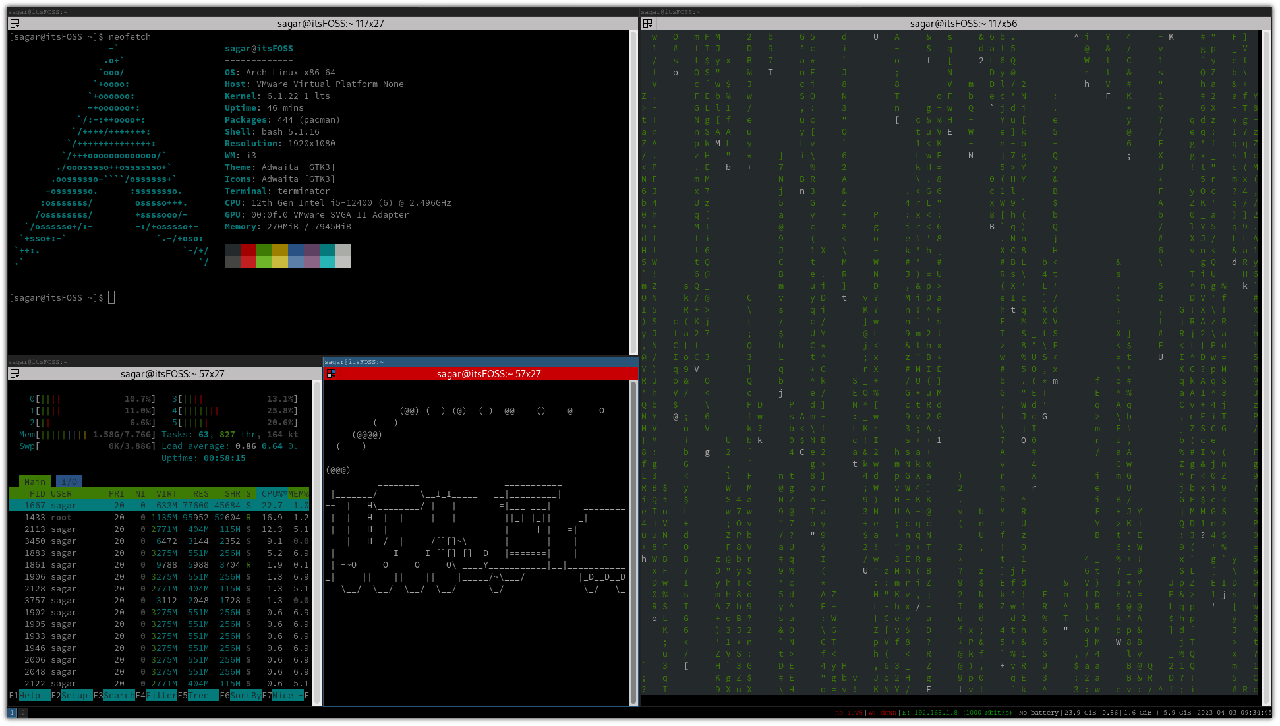
你可以使用以下按键绑定执行更多操作:
| 按键绑定 | 描述 |
|---|---|
Mod + Enter |
打开终端。 |
Mod + ← |
切换到左侧窗口。 |
Mod + → |
切换到右侧窗口。 |
Mod + ↑ |
切换到上方窗口。 |
Mod + ↓ |
切换到下方窗口。 |
Mod + Shift + ← |
将窗口移动到左侧。 |
Mod + Shift + → |
将窗口移动到右侧。 |
Mod + Shift + ↑ |
将窗口移动到上方。 |
Mod + Shift + ↓ |
将窗口移动到下方。 |
Mod + f |
将焦点窗口切换到全屏模式。 |
Mod + v |
下一个窗口将垂直放置。 |
Mod + h |
下一个窗口将水平放置。 |
Mod + s |
启用堆叠式窗口布局。 |
Mod + w |
启用选项卡式窗口布局。 |
Mod + Shift + Space |
启用浮动窗口(针对焦点窗口)。 |
Mod + 鼠标左键单击 |
使用鼠标拖动整个窗口。 |
Mod + 0-9 |
切换到另一个工作区。 |
Mod + Shift + 0-9 |
将窗口移动到另一个工作区。 |
Mod + d |
打开应用程序启动器(D 菜单)。 |
Mod + Shift + q |
关闭焦点窗口。 |
Mod + Shift + c |
重新加载 i3 配置文件。 |
Mod + Shift + r |
重启 i3 窗口管理器。 |
Mod + Shift + e |
退出 i3 窗口管理器。 |
我知道按键绑定很多,但如果你每天练习它们,你很快就会习惯。
如果你想知道,你可以根据需要更改按键绑定,后面的指南中我会分享如何做到这一点。
现在,让我们来看看配置部分。
在 Arch Linux 中启用 AUR
如果你刚刚安装了 Arch Linux,可能还没有启用 AUR。
这意味着你错过了 Arch Linux 最重要的特性。
要 启用 AUR,你需要使用 AUR 包管理器。在这里,我将使用 yay。
首先,安装 git:
sudo pacman -S git
现在,克隆 yay 存储库并切换到 yay 目录:
git clone https://aur.archlinux.org/yay-git.git && cd yay
最后,构建包:
makepkg -si
还有其他一些 AUR 包管理器,比如 Paru,如果你想使用除 yay 之外的其他工具,你可以继续或者探索其他选项。
更改 i3 窗口管理器的分辨率
如果你使用虚拟机运行窗口管理器,可能会遇到问题,尤其是显示分辨率可能被锁定在 1024x768 上,就像我一样。
因此,你需要执行以下命令,指定所需的显示分辨率:
xrandr --output [显示名称] --mode [分辨率]
要找到已连接显示器的名称,你需要使用以下形式的 xrandr 命令:
xrandr | grep -w 'connected'

在我的情况下,显示名称是 Virtual-1。
因此,如果我想将分辨率更改为 1920*1080,我需要执行以下命令:
xrandr --output Virtual-1 --mode 1920x1080
但这只是暂时生效。要使其永久生效,你需要在 i3 配置文件中进行更改。
首先,打开配置文件:
nano ~/.config/i3/config
通过按下 Alt + / 来在 nano 中 跳到文件末尾,并使用以下语法来永久更改显示分辨率:
# 显示分辨率
exec_always xrandr --output [显示名称] --mode [分辨率]
结果应该是这样的:

完成后,保存更改并退出 nano 文本编辑器。
现在,使用 Mod + Shift + r 重新启动 i3 窗口管理器,以使你对配置文件所做的更改生效!
在 i3 窗口管理器中更改壁纸
默认情况下,i3 的外观比较陈旧,你可能想切换回之前的桌面环境。
但是通过更改壁纸,你可以改变整个系统的氛围。
在 i3 中有多种方式可以更改壁纸,但在这里,我将向你展示如何使用 feh 实用工具。
首先,让我们从安装开始:
对于基于 Arch 的发行版:
sudo pacman -S feh
对于 Ubuntu/Debian 系的发行版:
sudo apt install feh
安装完成后,你可以从互联网上下载你喜欢的壁纸。接下来,打开 i3 配置文件:
nano ~/.config/i3/config
跳到文件的末尾,使用如下所示的 feh 命令:
# 显示壁纸
exec_always feh --bg-fill /path/to/wallpaper
在我的情况下,壁纸位于 Downloads 目录中,所以我的命令如下:
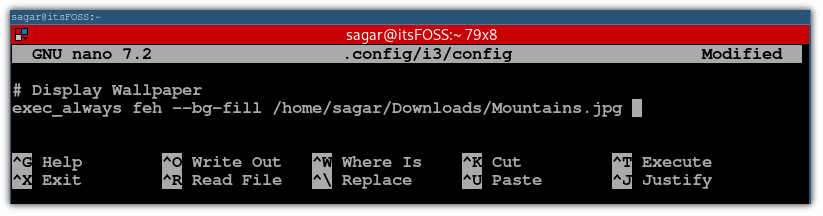
保存更改并退出 nano 文本编辑器。
为了使配置文件的更改生效,使用 Mod + Shift + r 重新启动 i3 窗口管理器。
我的效果如下:
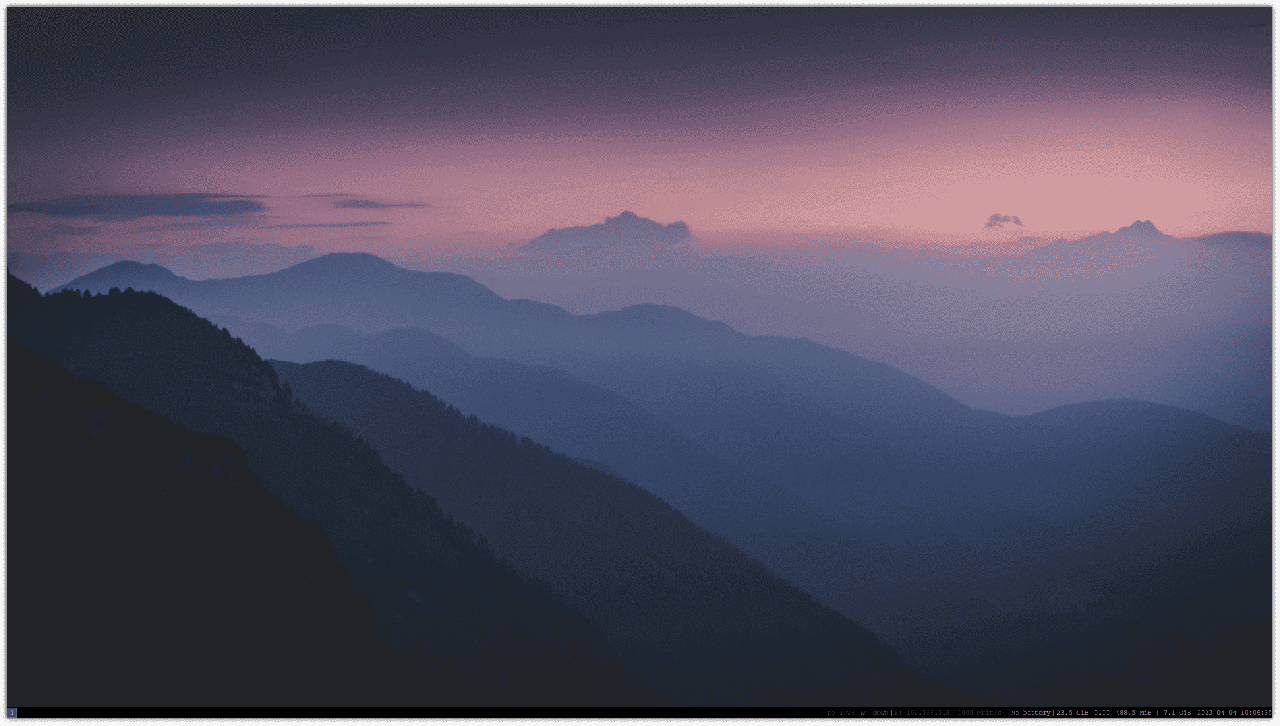
自定义 i3 锁屏界面
默认情况下,如果你想锁定系统,你需要执行以下命令:
i3lock
锁屏界面如下所示:
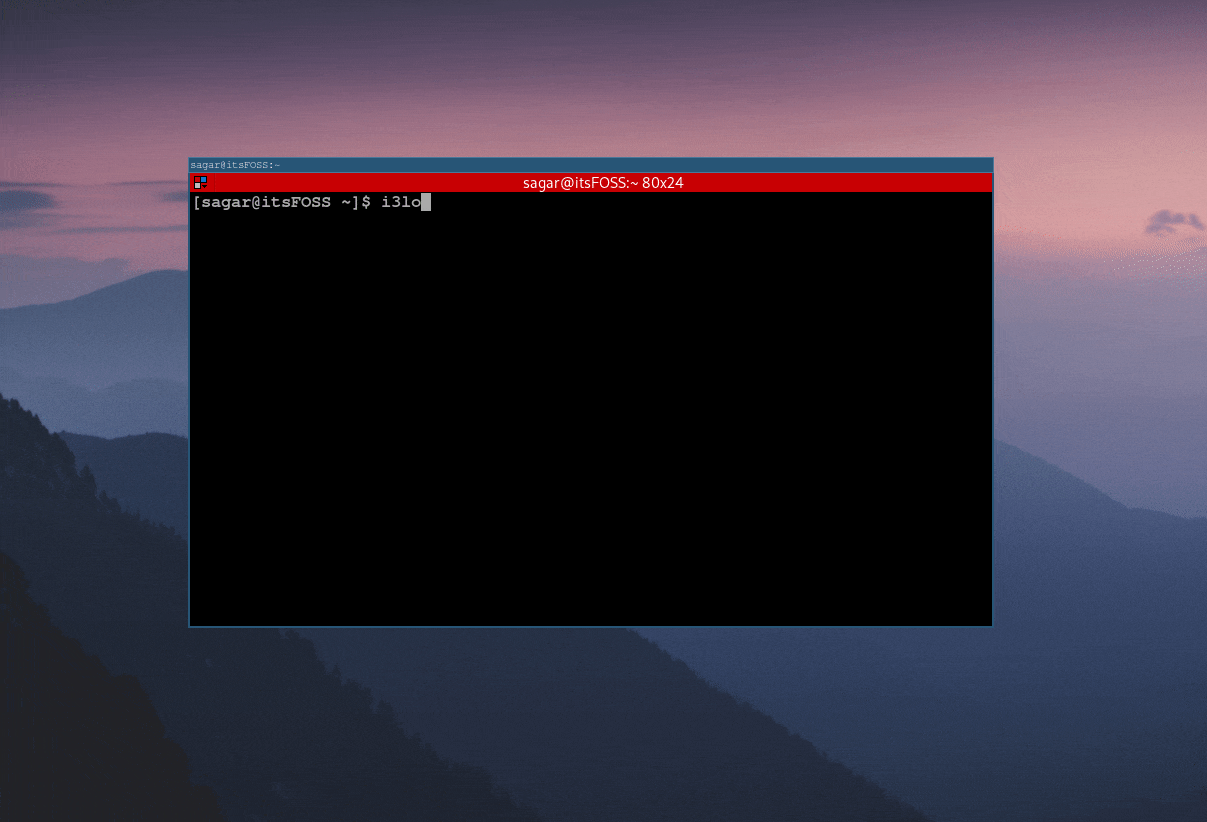
下面,我将向你展示:
- 如何创建自定义快捷方式以锁定 i3 会话
- 如何更改锁屏界面的壁纸
为了使锁屏界面更加美观,你需要使用 i3lock-color 包。
但首先,你需要移除现有的 i3lock,因为它会与 i3lock-color 冲突:
在 Arch Linux 上移除它:
sudo pacman -R i3lock
对于 Ubuntu/Debian 用户:
sudo apt remove i3lock
完成后,你可以使用 AUR 包管理器安装 i3lock-color:
yay i3lock-color
如果你使用的是基于 Ubuntu 的系统,你需要从头编译它。你可以在他们的 GitHub 页面上找到 详细的说明。
安装完成后,让我们创建一个新目录并创建一个新文件来存储锁屏界面的配置:
安装好 i3lock-color 后,你可以创建一个新目录并创建一个新文件来存储锁屏界面的配置:
mkdir ~/.config/scripts && nano ~/.config/scripts/lock
将以下文件内容粘贴到文件中,定义锁屏界面的样式:
#!/bin/sh BLANK='#00000000' CLEAR='#ffffff22' DEFAULT='#00897bE6' TEXT='#00897bE6' WRONG='#880000bb' VERIFYING='#00564dE6' i3lock \ --insidever-color=$CLEAR \ --ringver-color=$VERIFYING \ \ --insidewrong-color=$CLEAR \ --ringwrong-color=$WRONG \ \ --inside-color=$BLANK \ --ring-color=$DEFAULT \ --line-color=$BLANK \ --separator-color=$DEFAULT \ \ --verif-color=$TEXT \ --wrong-color=$TEXT \ --time-color=$TEXT \ --date-color=$TEXT \ --layout-color=$TEXT \ --keyhl-color=$WRONG \ --bshl-color=$WRONG \ \ --screen 1 \ --blur 9 \ --clock \ --indicator \ --time-str="%H:%M:%S" \ --date-str="%A, %Y-%m-%d" \ --keylayout 1 \
保存更改并退出文本编辑器。
? 在网上可以找到各种不同的 i3 锁屏样式的 bash 脚本。这只是一个示例,对于大多数情况来说是一个较为简单的选项。
现在,使用 chmod 命令 将该文件设置为可执行文件:
sudo chmod +x .config/scripts/lock
接下来,你需要对配置文件进行一些更改,以添加该配置文件的路径以使其生效。
此外,我将向你展示如何使用自定义键盘快捷键锁定屏幕。
首先,打开配置文件:
nano ~/.config/i3/config
使用 Alt + / 跳至行尾并粘贴以下内容:
# 锁屏快捷键 bindsym $mod+x exec /home/$USER/.config/scripts/lock
在上面的示例中,我将 mod + x 作为锁定屏幕的快捷键,你可以选择任何你喜欢的快捷键。
最后的配置文件将如下所示:
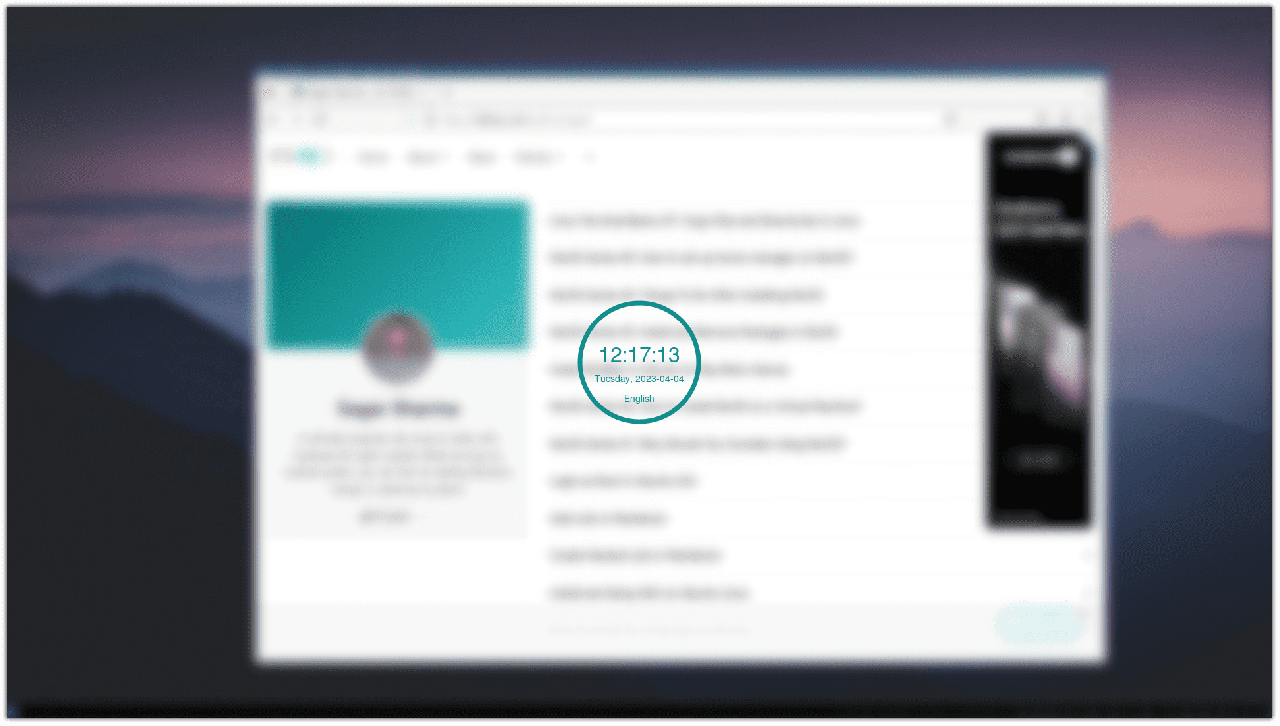
相当不错,不是吗?
在 i3 窗口管理器中更改主题和图标
我知道你可能会想到这个问题。
你为什么需要图标呢?你并不仅仅使用窗口管理器来使用命令行工具。
有时候,使用图形界面更加方便,比如使用文件管理器。所以,在处理这些工具时,你希望界面看起来更好看?
因此,在本部分中,我将向你展示:
- 如何在 i3 中更改主题
- 如何在 i3 中更改图标
让我们从安装主题开始。
在这里,我将使用 materia-gtk-theme 和 papirus 图标,但你可以使用任何你喜欢的主题和图标。
在 Arch 中安装主题,使用以下命令:
sudo pacman -S materia-gtk-theme papirus-icon-theme
在 Ubuntu/Debian 系统中:
sudo apt install materia-gtk-theme papirus-icon-theme
但仅仅安装还不能完成任务。你需要像使用 GNOME “ 调整 ” 应用更改主题一样来应用主题。
在 i3 中,你可以使用 lxappearance 工具 来更改主题和图标。
在 Arch 中安装 lxappearance,使用以下命令:
sudo pacman -S lxappearance
在 Ubuntu/Debian 系统中:
sudo apt install lxappearance
安装完成后,使用 Mod + d 启动 D 菜单,然后输入 lxappearance,并在第一个结果上按回车键。
在这里,选择你喜欢的主题。我这里选择 Materia-dark。
选择主题后,点击应用按钮以应用更改:

同样地,要更改图标,选择 “ 图标主题 ”,选择图标主题,然后点击应用按钮:
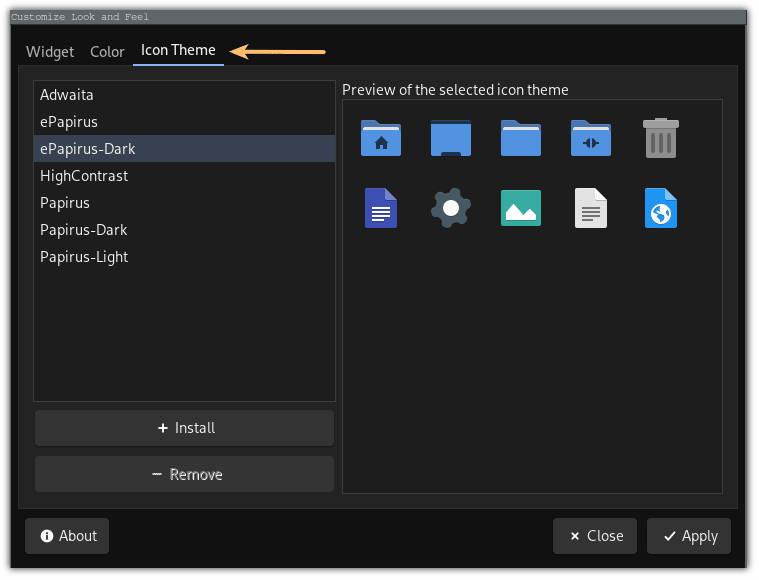
应用主题和图标后,我的文件管理器如下所示:
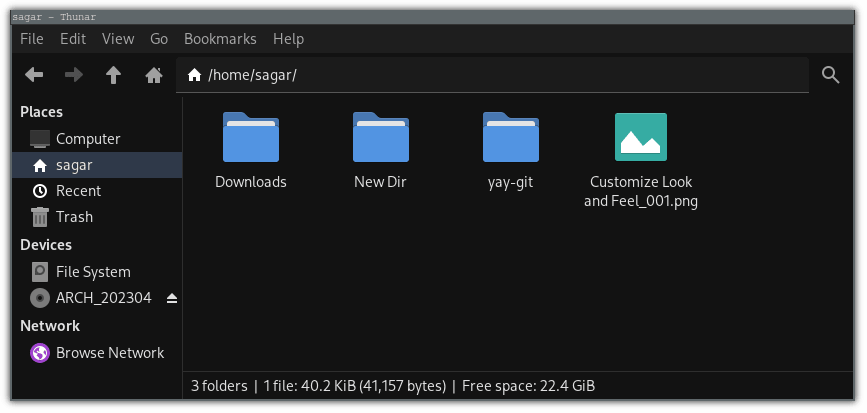
在 i3 窗口管理器中为工作区设置图标
默认情况下,工作区仅由数字表示,这并不是你想要使用工作区的最理想方式。
因此,在本部分中,我将引导你如何使用合适的图标更改工作区的名称。
为了在配置文件中使用图标,首先你需要安装名为 Awesome 的新字体:
对于基于 Arch 的发行版:
sudo pacman -S ttf-font-awesome
对于 Ubuntu/Debian 系统:
sudo apt install fonts-font-awesome
安装完成后,打开 i3 配置文件:
nano ~/.config/i3/config
在这个配置文件中,找到工作区的部分,你将会看到为每个工作区给出的变量:
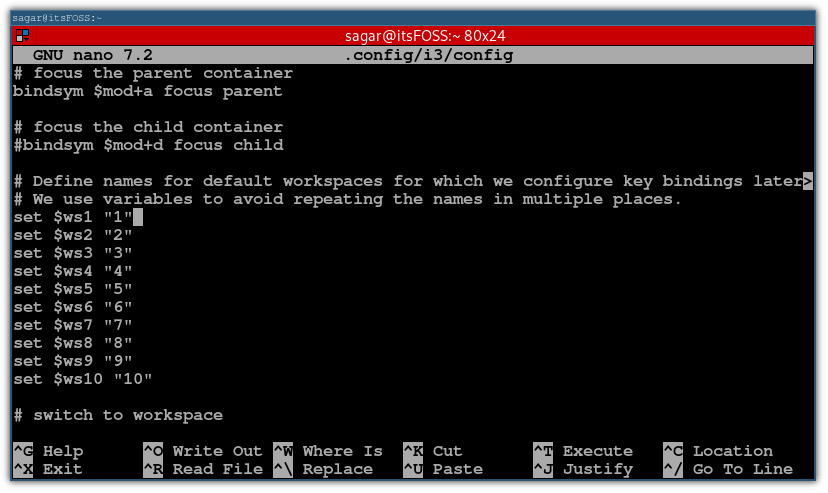
在这个部分,你需要用你想要的名称替换给出的工作区数字。
我将把第一个工作区命名为 “programs”,因为在本教程的后面部分,我将展示如何将特定的应用程序分配到特定的工作区。
我主要使用前 5 个工作区,所以我会相应地命名它们:
# 定义默认工作区的名称,稍后我们将在其中配置键绑定。 # 我们使用变量来避免在多个地方重复使用名称。 set $ws1 "1: Terminal" set $ws2 "2: Firefox" set $ws3 "3: VMWare" set $ws4 "4: Spotify" set $ws5 "5: Shutter" set $ws6 "6" set $ws7 "7" set $ws8 "8" set $ws9 "9" set $ws10 "10"
现在让我们为配置文件中提到的每个应用程序添加图标。
你可以 参考 awesome 字体的备忘单 来找到合适的图标。
将图标复制粘贴到名称前面:
# 定义默认工作区的名称,稍后我们将在其中配置键绑定。 # 我们使用变量来避免在多个地方重复使用名称。 set $ws1 "1: Terminal" set $ws2 "2: Firefox" set $ws3 "3: VMWare" set $ws4 "4: Spotify" set $ws5 "5: Shutter" set $ws6 "6" set $ws7 "7" set $ws8 "8" set $ws9 "9" set $ws10 "10"
不要担心它看起来可怕!
完成后,使用 Mod + e 退出 i3,然后再次登录以应用你刚刚所做的更改。
我的效果如下图所示:
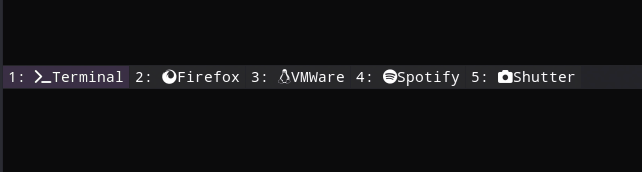
字体看起来太小?是时候解决这个问题了!
在 i3 中更改标题窗口和状态栏的字体
首先,让我们安装新的字体(我将在这里使用 Ubuntu 字体)。
要在 Arch 上安装 Ubuntu 字体,请执行以下操作:
sudo pacman -S ttf-ubuntu-font-family
如果你使用的是 Ubuntu,你已经安装了这些字体!
安装完成后,打开配置文件:
nano ~/.config/i3/config
在配置文件中,找到 font pango:monospace 8 这一行,这是默认字体。
找到那行后,添加字体名称和大小,如下所示:
font pango:Ubuntu Regular 14
然后,使用 Mod + Shift + r 重新启动窗口管理器,这样就完成了工作:
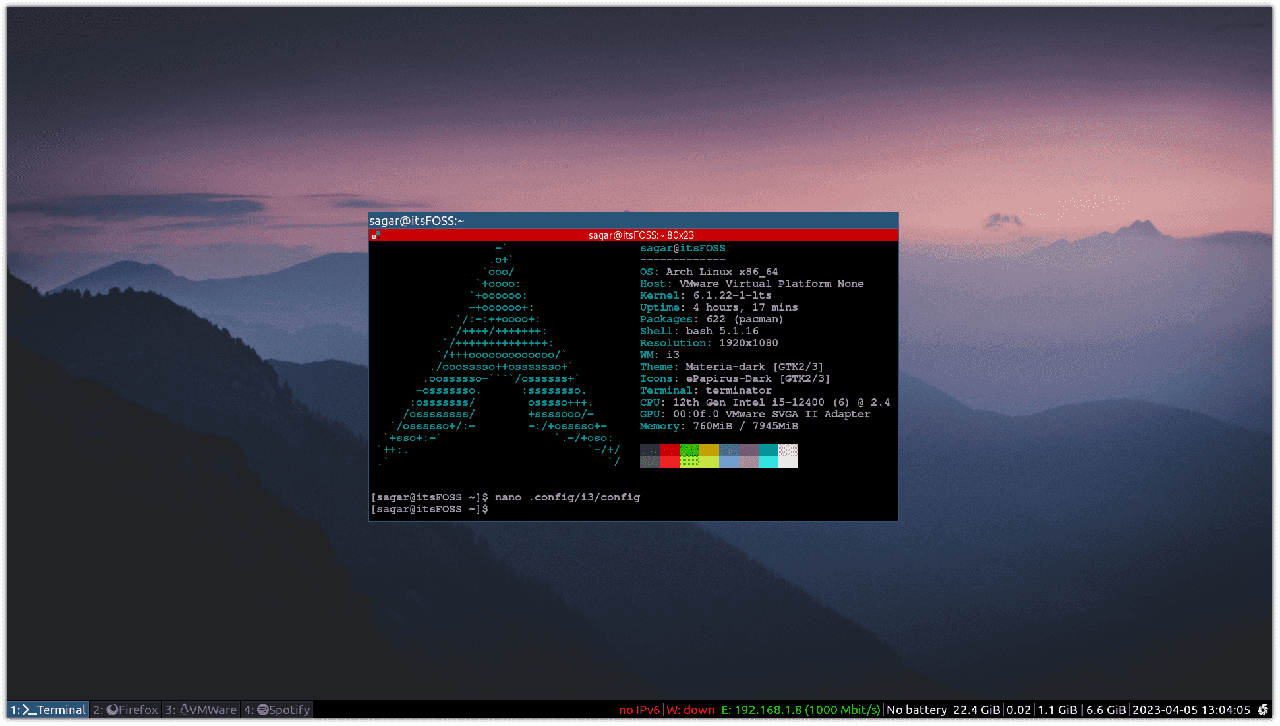
在 i3 窗口管理器中分配应用程序到工作区
在给工作区命名之后,你会想要将特定的软件分配到相应的工作区中。
例如,如果我将第二个工作区命名为 “Firefox”,那么我只想在该工作区中使用 Firefox。
那么要如何实现呢?
为了做到这一点,你需要找到每个要分配的应用程序的类名。
听起来复杂? 让我告诉你如何做。
首先,将应用程序和终端并排打开。例如,在这个例子中,我将 Firefox 和终端并排打开:
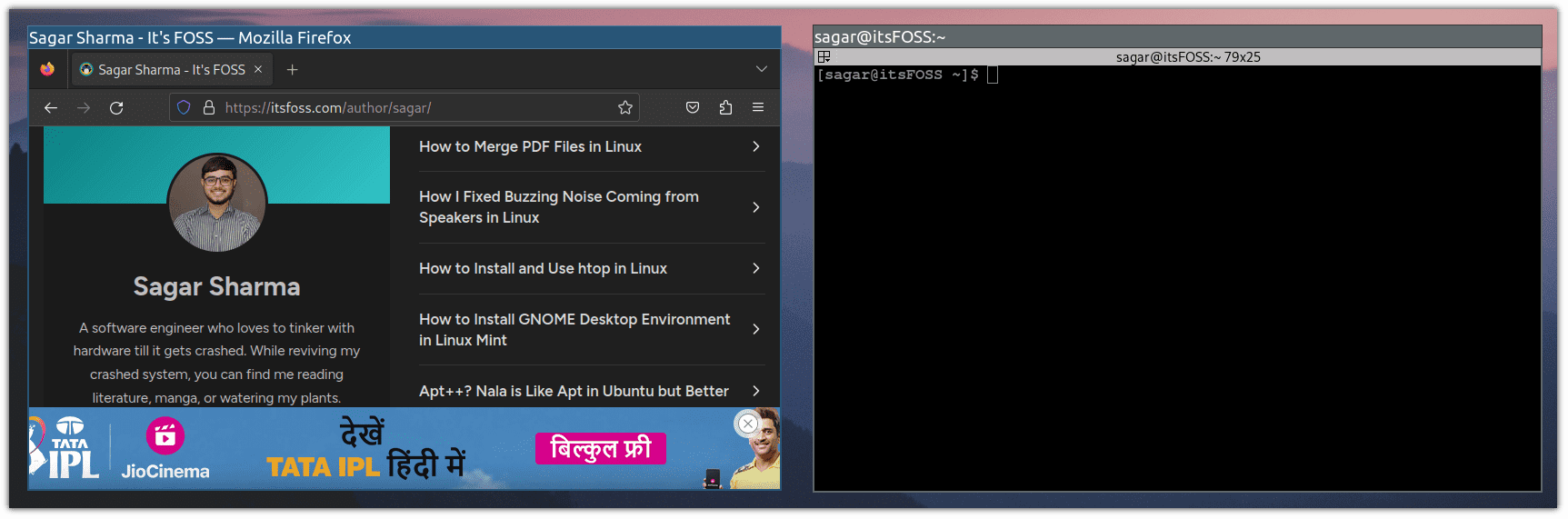
现在,在终端中执行 xprop 命令,它会改变鼠标指针的形状:
xprop
接下来,将鼠标悬停在应用程序上,并在应用程序窗口内的任何位置单击,如图所示:
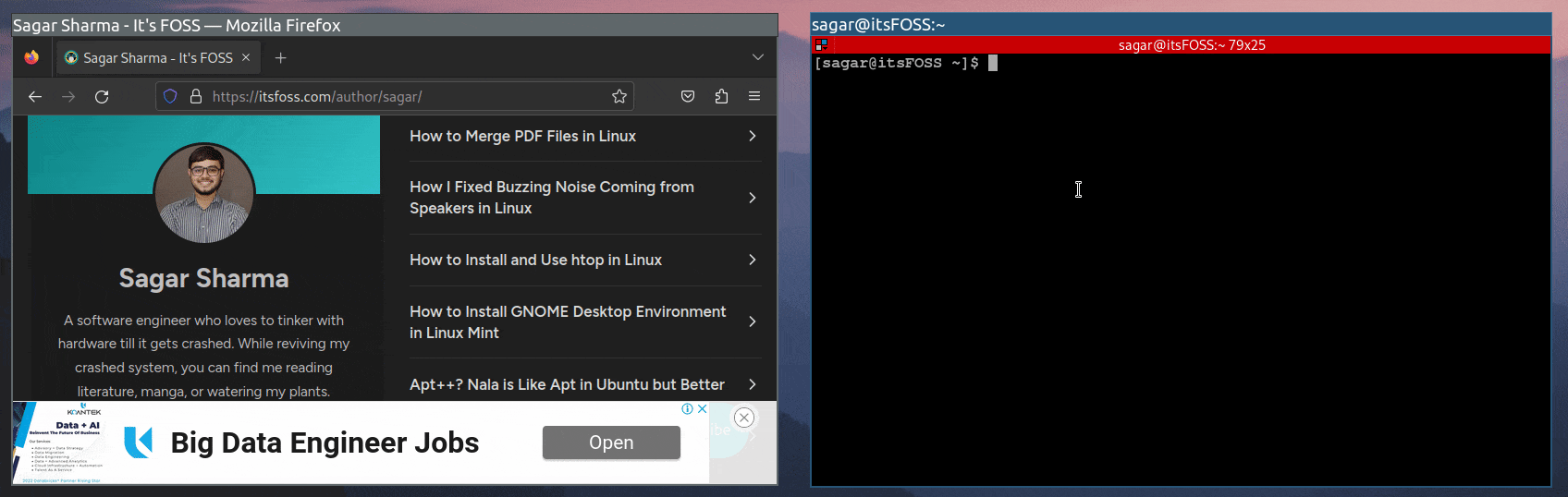
类名将在以下行的最后一个字符串中找到:
WM_CLASS(STRING) = "Navigator", "firefox"
在我的情况下,Firefox 浏览器的类名将是 firefox。
对所有你想要分配到工作区的应用程序重复这个过程。
一旦你知道每个你想要分配到工作区的应用程序的类名,打开配置文件:
nano ~/.config/i3/config
使用 Alt + / 将 nano 定位到文件末尾,并使用以下语法将应用程序分配到工作区:
# 分配应用到工作区
for_window [class="类名"] move to workspace $[工作区变量]
作为参考,下面是我为不同应用程序分配了 4 个工作区后的配置文件示例:
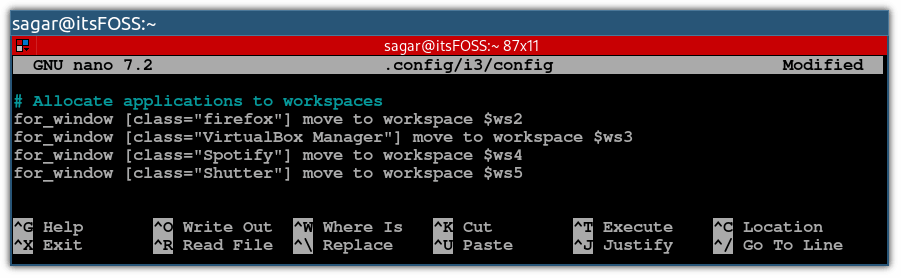
现在,无论在哪个工作区打开任何应用程序,它都会自动放置在配置的工作区中。非常方便! ?
在 i3 窗口管理器中让终端变透明
要启用透明效果,你需要安装 picom 合成器并对配置文件进行一些更改。
让我们从安装开始。
对于基于 Arch 的发行版:
sudo pacman -S picom
对于基于 Ubuntu/Debian 的发行版:
sudo apt install picom
安装完成后,你需要告诉系统使用 picom。
首先打开配置文件:
nano ~/.config/i3/config
在配置文件的末尾插入以下行:
# 使用 picom 合成器实现透明效果
exec_always picom -f
这里,我使用 -f 标志来在切换工作区、打开新应用程序等时启用淡入淡出效果。
保存并退出文本编辑器。
现在,使用 Mod + Shift + r 重新启动 i3。
接下来,打开终端,打开 “ 首选项 ”,然后选择“ 配置文件 ”,选择“ 背景 ”,然后选择“ 透明背景 ”选项。
从这里,你可以调整透明度:
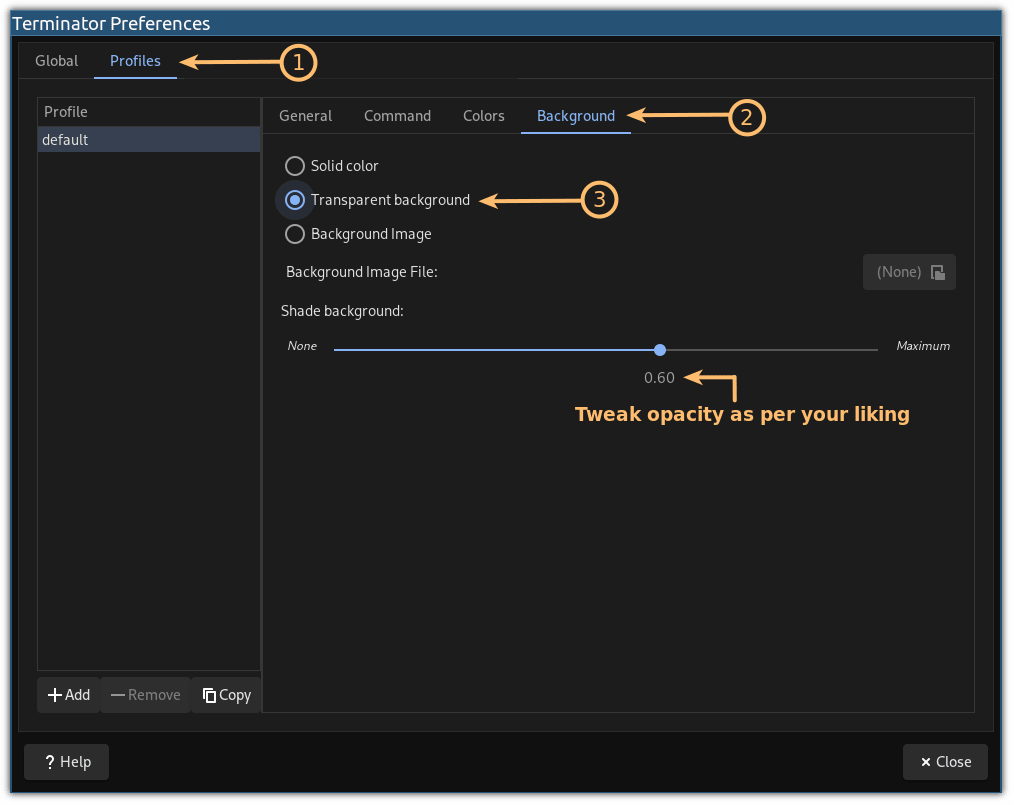
在 i3 窗口管理器中自定义状态栏
默认情况下,状态栏显示各种信息,但没有图标。
因此,在这个部分,我将展示如何从状态栏中删除一些元素以及如何为它们添加图标。
但是,在这里,我将在 /etc/i3status.conf 中创建一个原始状态栏的副本,以便如果出现任何错误,你可以随时恢复到默认配置。
首先,在 .config 目录下创建一个新的目录:
mkdir .config/i3status
在以下命令中,我使用了 cp 命令来复制文件:
sudo cp /etc/i3status.conf ~/.config/i3status/i3status.conf
接下来,使用 chown 命令更改所有者,以便你可以进行所需的更改:
sudo chown $USER:$USER ~/.config/i3status/i3status.conf
现在,你需要通过修改 i3 配置文件来指示窗口管理器使用新的 i3status 配置文件。首先打开配置文件:
nano ~/.config/i3/config
在该配置文件中查找 status_command i3status 这一行。这是你将提供新状态配置文件路径的行。
找到该行后,进行以下更改:
bar {
status_command i3status -c /home/$USER/.config/i3status/i3status.conf
}
最终的结果应该如下所示:
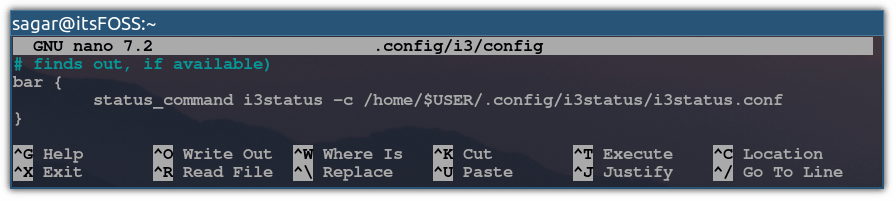
保存更改并退出文本编辑器。
现在,让我们从状态栏中删除不必要的指示器。
首先,打开 i3status 配置文件:
nano .config/i3status/i3status.conf
在这里,你可以将以 order 开头的行注释掉,这些行实际上是指示器的变量。
例如,在这里,我禁用了 ipv6、wireless _first_、battery all 和 load 这些对我来说不必要的指示器:
#order += "ipv6" #order += "wireless _first_" order += "ethernet _first_" #order += "battery all" order += "disk /" #order += "load" order += "memory" order += "tztime local"
然后,在浏览器中打开 awesome font 列表,找到与状态栏中列出的项目相关的适当图标。
在我的设置中,我删除了以下内容:
- 删除了显示可用内存的行
- 删除了显示以太网连接速度的行
最终,我的状态栏如下所示:
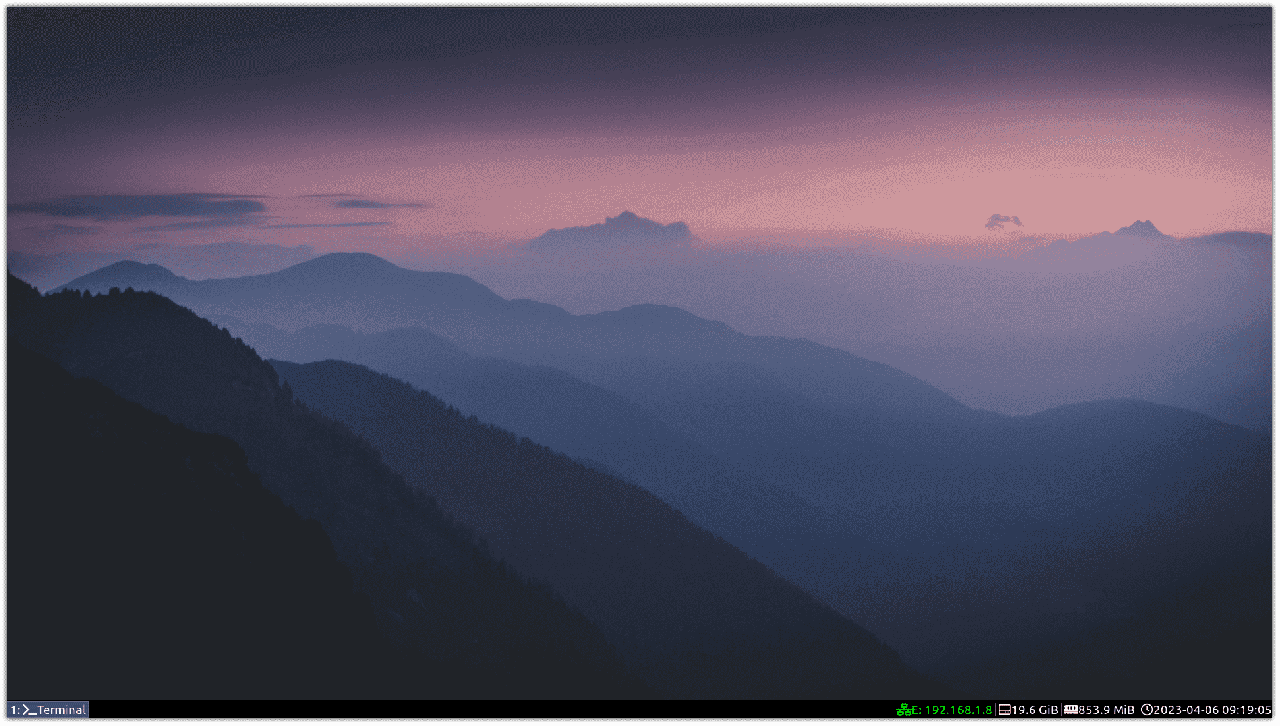
在 i3 窗口管理器中改变颜色方案
更改 i3 窗口管理器中的颜色方案是这个指南中最重要的部分,因为窗口管理器最吸引人的地方就是你选择的窗口装饰颜色。
? 我将为每个颜色声明变量,这样你只需更改变量本身的值,就可以轻松地获得新的颜色方案。
首先,打开 i3 配置文件:
nano ~/.config/i3/config
使用 Alt + / 快捷键到达文件末尾,并使用以下语法添加变量来存储颜色:
# 窗口的色彩方案 set $bgcolor #523d64 set $in-bgcolor #363636 set $text #ffffff set $u-bgcolor #ff0000 set $indicator #a8a3c1 set $in-text #969696 # 边框 背景 文本 指示器(显示下一个窗口位置的线条) client.focused $bgcolor $bgcolor $text $indicator client.unfocused $in-bgcolor $in-bgcolor $in-text $in-bgcolor client.focused_inactive $in-bgcolor $in-bgcolor $in-text $in-bgcolor client.urgent $u-bgcolor $u-bgcolor $text $u-bgcolor
在这里:
-
bgcolor表示背景色。 -
in-bgcolor表示非活动窗口的背景色。 -
text是文本颜色。 -
u-bgcolor表示紧急操作的背景色。 -
indicator是标示下一个窗口位置的线条的颜色。 -
in-text是非活动窗口的文本颜色。
对于本指南,我仅使用了四个基本类别:
-
client.focused定义了焦点窗口的颜色。 -
client.unfocused定义了失去焦点时窗口的装饰。 -
client.focused_inactive当其中一个容器处于焦点但当前没有焦点时,显示的颜色。 -
client.urgent定义了紧急操作时的颜色。
? 除了这四个类别,还有更多类别,请参考 官方 i3 配置手册 以了解更多信息。
一旦你对配置文件进行了更改,请使用 Mod + Shift + r 重新启动 i3。
如果你按照我的颜色方案,设置应该如下所示:
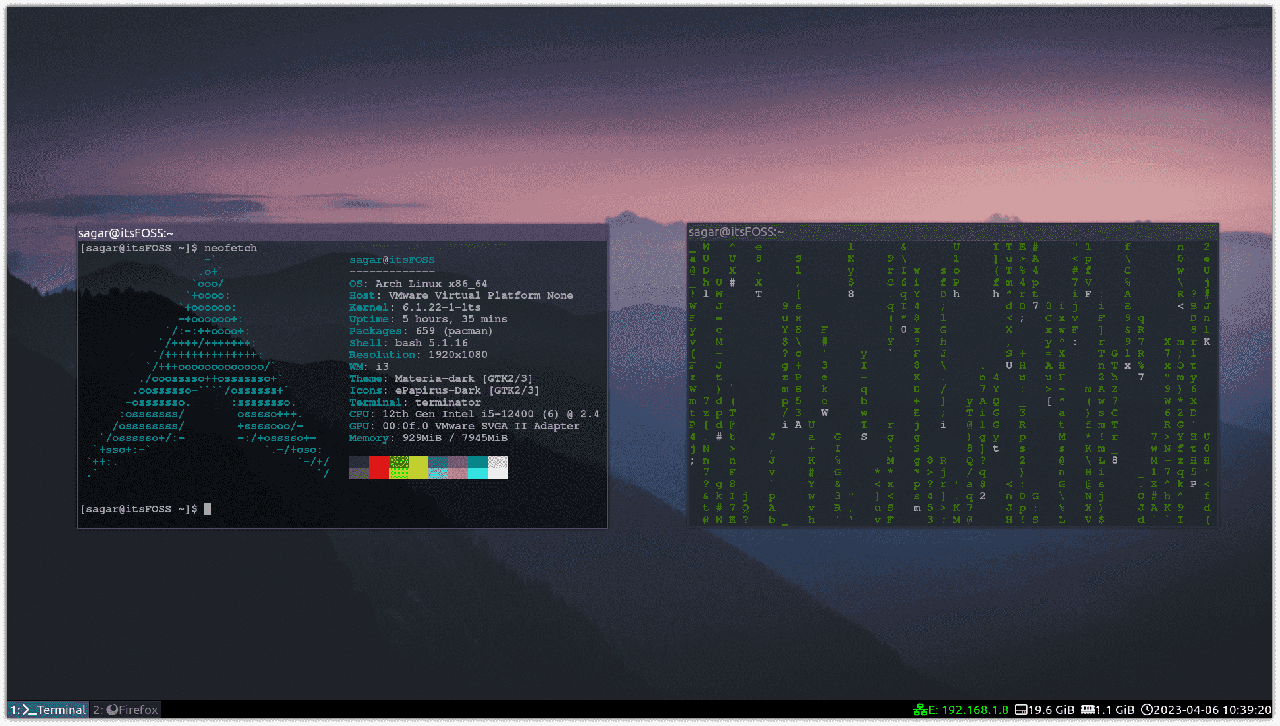
那么,状态栏的颜色怎么办?当然可以改!
更改 i3 窗口管理器中状态栏的颜色方案
在本节中,你将意识到为什么我使用变量来存储颜色,因为我将使用相同的变量来为我的状态栏上色!
要在状态栏中使用颜色,你需要在 i3 配置文件的 bar {...} 部分进行更改。
首先,打开配置文件:
nano ~/.config/i3/config
在配置文件中查找 bar {...} 部分。
找到该部分后,创建一个颜色部分,并为状态栏定义颜色和类别,与你为窗口所做的相同:
bar {
status_command i3status -c /home/$USER/.config/i3status/i3status.conf
colors {
background $bgcolor
separator #191919
# border background text
focused_workspace $bgcolor $bgcolor $text
inactive_workspace $in-bgcolor $in-bgcolor $text
urgent_workspace $u-bgcolor $u-bgcolor $text
}
}
在这里,我使用了 focused_workspace、inactive_workspace 和 urgent_workspace 这三个类别,根据需要定义了相应的颜色。
保存更改后,重新启动 i3,状态栏也会显示颜色。
设置 i3 状态栏的透明度
本节将向你展示如何使 i3 状态栏透明。
在此之前,让我们先更改 i3 状态栏的字体。
这里,我将使用 Droid 字体,使其看起来干净而带有一种极客风格。
要在 Arch Linux 上安装 Droid 字体,请使用以下命令:
sudo pacman -S ttf-droid
对于 Ubuntu/Debian 系统,请使用以下命令:
sudo apt install fonts-droid-fallback
安装完成后,打开配置文件:
nano ~/.config/i3/config
进入 bar {...} 部分,并按下面的示例输入字体名称和大小:
font pango: Droid Sans Mono 11
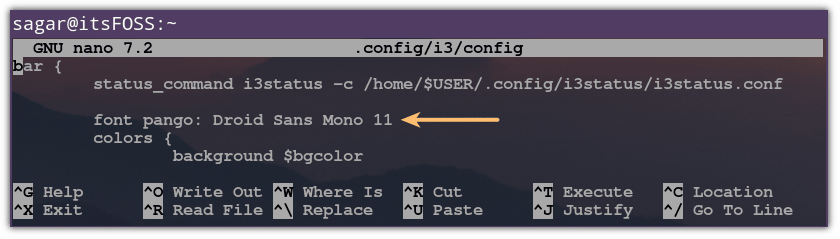
完成后,请重新启动 i3,字体将会被更改!
要使状态栏透明,你可以使用现有十六进制代码中的额外两个数字来定义透明度。
如果你想要控制透明度,我建议你查看 此指南,其中提供了从 0 到 100% 透明度的代码范围。
为此,我将在配置文件中使用两个新变量。首先,打开配置文件:
nano ~/.config/i3/config
在这里,我为背景颜色添加了 60% 的透明度,并为非活跃背景颜色添加了 30% 的透明度:
set $bgcolor #523d6499 set $in-bgcolor #3636364D
如果你仔细观察,我在现有的十六进制颜色代码中添加了两位数字来定义透明度。例如,使用 99 来表示 60% 的透明度,而使用 4D 来表示 30% 的透明度。
此外,我添加了两个新变量,透明度不同但颜色相同,作为背景使用,使其看起来更好:
set $focused-ws #523d6480 set $bar-color #523d640D
完成后,让我们修改 bar {...} 部分来应用透明度。
在 bar {...} 中添加两行代码:
i3bar_command i3bar --transparency tray_output none
请注意,使用 tray_output none,它将不会在托盘中显示任何图标。如果你不希望出现这种行为,则可以跳过此行,只添加第一行以实现透明度。
一旦完成,修改状态栏的颜色方案,例如更改背景颜色、边框和活动工作区的背景。
修改后,配置文件应如下所示:
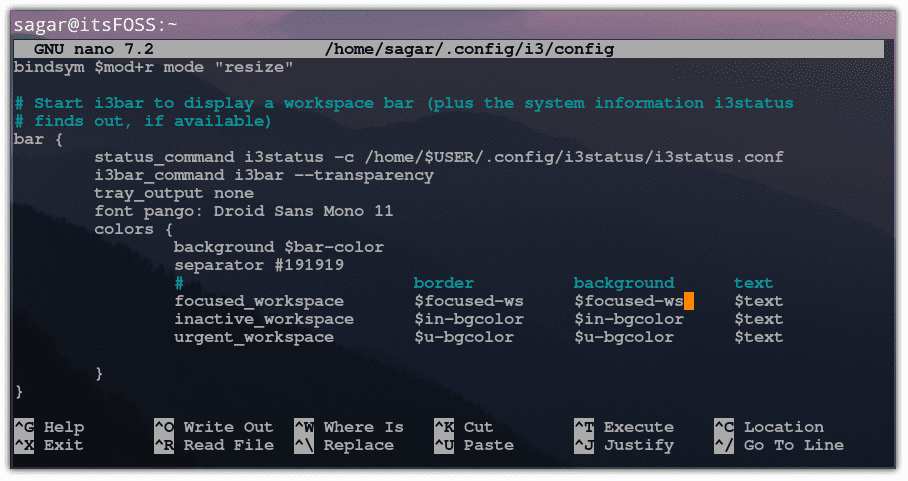
为了使你所做的更改生效,请重新启动 i3,你将得到透明的窗口和状态栏:
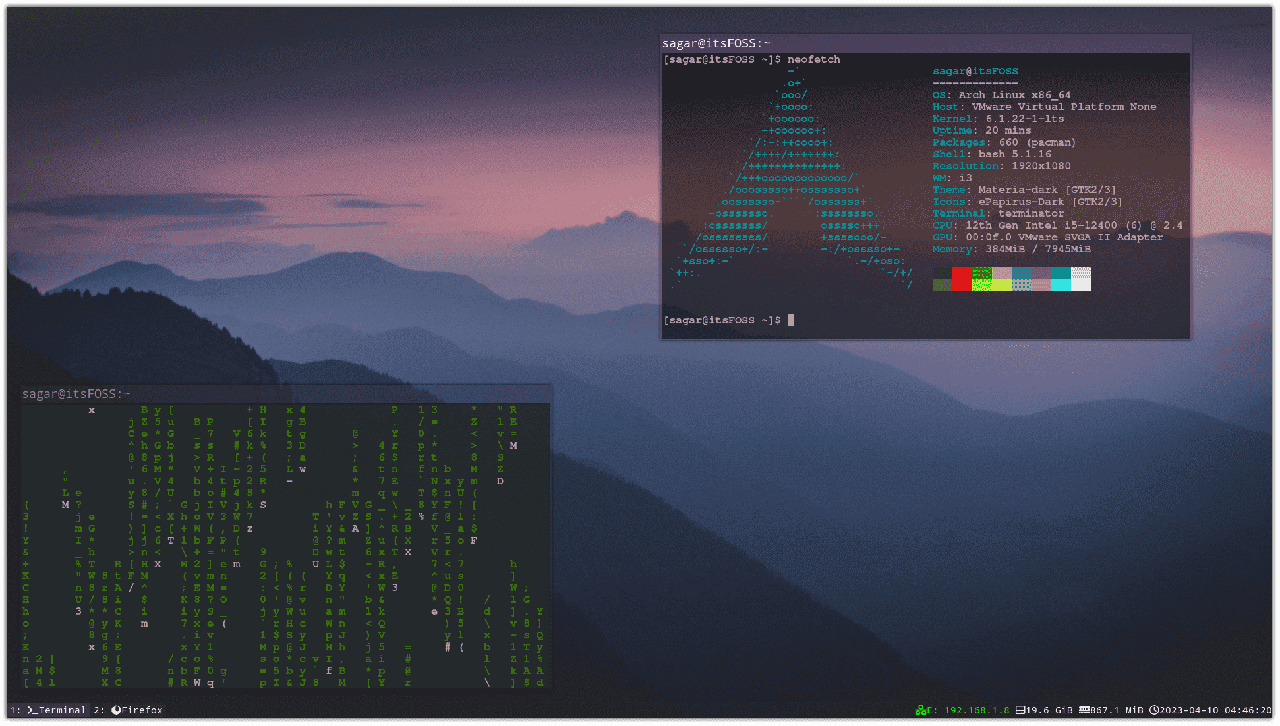
在窗口管理器中使用 i3blocks
默认的 i3 状态栏在我看来毫无用处;怎么样让它变得有用起来呢?
在本部分,我将解释如何添加以下功能:
- 软件包更新
- 内存使用情况
- 磁盘使用情况
- 音量指示器
- Spotify 指示器
? 要实现这些功能,你需要使用一些脚本,这些脚本将允许你向状态栏添加所需的操作。不用担心,我不会让你手动输入脚本;GitHub 上有各种脚本可供选择,几乎涵盖了你所需的所有方面。
但在此之前,你需要进行一些配置,以存储脚本并指示 i3 使用 i3block 的配置,而不是使用 i3bar。
如果你在本指南的开头按照给定的说明进行操作,那么 i3blocks 已经安装好了,并且配置文件位于 /etc/i3blocks.conf。
如果你希望快速下载块配置文件以进行设置而不阅读其他内容,请点击以下链接:
在本教程中,我将创建一个副本,使用它代替原始的配置文件,因此首先我们要创建一个目录来存储配置文件的副本:
mkdir ~/.config/i3blocks
现在,创建一个原始配置文件的副本:
sudo cp /etc/i3blocks.conf ~/.config/i3blocks/
最后,使用 chown 命令更改文件的所有者,以便你进行所需的更改:
sudo chown $USER:$USER ~/.config/i3blocks/i3blocks.conf
要启用 i3blocks,在 i3 配置文件中进行一些更改:
nano ~/.config/i3/config
进入 bar {...} 部分,在这里,你需要将 status_command 更改为 i3blocks 并添加 i3blocks 配置文件的路径,如下所示:
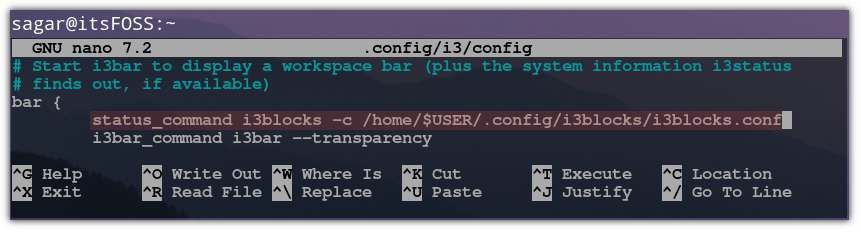
完成后,使用 Mod + Shift + r 重新启动 i3 窗口管理器,整个状态栏都会被更改,并显示如下:

不要担心,你将很快使状态栏比以前的 i3bar 更有价值和好看。
添加磁盘块
如果你想要显示磁盘剩余空间,可以添加此块。
在这里,我将使用 nano 创建并打开用于磁盘块的配置文件。
nano ~/.config/scripts/disk
然后粘贴以下行:
#!/usr/bin/env sh DIR="${DIR:-$BLOCK_INSTANCE}" DIR="${DIR:-$HOME}" ALERT_LOW="${ALERT_LOW:-$1}" ALERT_LOW="${ALERT_LOW:-10}" # color will turn red under this value (default: 10%) LOCAL_FLAG="-l" if [ "$1" = "-n" ] || [ "$2" = "-n" ]; then LOCAL_FLAG="" fi df -h -P $LOCAL_FLAG "$DIR" | awk -v label="$LABEL" -v alert_low=$ALERT_LOW ' /\/.*/ { # full text print label $4 # short text print label $4 use=$5 # no need to continue parsing exit 0 } END { gsub(/%$/,"",use) if (100 - use < alert_low) { # color print "#FF0000" } } '
保存更改并从文本编辑器中退出。
现在,将此文件设置为可执行:
sudo chmod +x ~/.config/scripts/disk
接下来,打开 I3blocks 配置文件:
nano ~/.config/i3blocks/i3blocks.conf
根据你想要放置磁盘块的位置,粘贴以下行:
[disk] command=/home/$USER/.config/scripts/disk LABEL= #DIR=$HOME #ALERT_LOW=10 interval=30
完成后,保存更改并使用 Mod + Shift + r 重新启动 i3,状态栏中将显示带有磁盘图标的可用磁盘空间。
添加内存块
这将是状态栏中指示系统中已使用内存的块。
首先,创建并打开一个新文件用于新的块:
nano ~/.config/scripts/memory
然后在新文件中粘贴以下行:
#!/usr/bin/env sh TYPE="${BLOCK_INSTANCE:-mem}" PERCENT="${PERCENT:-true}" awk -v type=$TYPE -v percent=$PERCENT ' /^MemTotal:/ { mem_total=$2 } /^MemFree:/ { mem_free=$2 } /^Buffers:/ { mem_free+=$2 } /^Cached:/ { mem_free+=$2 } /^SwapTotal:/ { swap_total=$2 } /^SwapFree:/ { swap_free=$2 } END { if (type == "swap") { free=swap_free/1024/1024 used=(swap_total-swap_free)/1024/1024 total=swap_total/1024/1024 } else { free=mem_free/1024/1024 used=(mem_total-mem_free)/1024/1024 total=mem_total/1024/1024 } pct=0 if (total > 0) { pct=used/total*100 } # full text if (percent == "true" ) { printf("%.1fG/%.1fG (%.f%%)\n", used, total, pct) } else { printf("%.1fG/%.1fG\n", used, total) } # short text printf("%.f%%\n", pct) # color if (pct > 90) { print("#FF0000") } else if (pct > 80) { print("#FFAE00") } else if (pct > 70) { print("#FFF600") } } ' /proc/meminfo
保存更改并从文本编辑器中退出。
现在,要使其生效,你需要使用以下命令将此文件设置为可执行:
sudo chmod +x ~/.config/scripts/memory
接下来,打开 i3blocks 配置文件:
nano ~/.config/i3blocks/i3blocks.conf
并将以下内容粘贴到你希望在状态栏中显示内存使用情况的位置:
[memory] command=/home/$USER/.config/scripts/memory label= interval=30
保存更改并从文本编辑器中退出。重新启动 i3 以使更改生效!
添加更新指示块
这是最有帮助的指示器,它显示需要更新的旧软件包数量。
首先,使用以下命令安装依赖项以使其正常工作:
sudo pacman -S pacman-contrib
现在,创建一个新文件来存储脚本:
nano ~/.config/scripts/arch-update
然后粘贴以下内容:
#!/usr/bin/env python3 import subprocess from subprocess import check_output import argparse import os import re def create_argparse(): def _default(name, default='', arg_type=str): val = default if name in os.environ: val = os.environ[name] return arg_type(val) strbool = lambda s: s.lower() in ['t', 'true', '1'] strlist = lambda s: s.split() parser = argparse.ArgumentParser(description='Check for pacman updates') parser.add_argument( '-b', '--base_color', default = _default('BASE_COLOR', 'green'), help='base color of the output(default=green)' ) parser.add_argument( '-u', '--updates_available_color', default = _default('UPDATE_COLOR', 'yellow'), help='color of the output, when updates are available(default=yellow)' ) parser.add_argument( '-a', '--aur', action = 'store_const', const = True, default = _default('AUR', 'False', strbool), help='Include AUR packages. Attn: Yaourt must be installed' ) parser.add_argument( '-y', '--aur_yay', action = 'store_const', const = True, default = _default('AUR_YAY', 'False', strbool), help='Include AUR packages. Attn: Yay must be installed' ) parser.add_argument( '-q', '--quiet', action = 'store_const', const = True, default = _default('QUIET', 'False', strbool), help = 'Do not produce output when system is up to date' ) parser.add_argument( '-w', '--watch', nargs='*', default = _default('WATCH', arg_type=strlist), help='Explicitly watch for specified packages. ' 'Listed elements are treated as regular expressions for matching.' ) return parser.parse_args() def get_updates(): output = '' try: output = check_output(['checkupdates']).decode('utf-8') except subprocess.CalledProcessError as exc: # checkupdates exits with 2 and no output if no updates are available. # we ignore this case and go on if not (exc.returncode == 2 and not exc.output): raise exc if not output: return [] updates = [line.split(' ')[0] for line in output.split('\n') if line] return updates def get_aur_yaourt_updates(): output = '' try: output = check_output(['yaourt', '-Qua']).decode('utf-8') except subprocess.CalledProcessError as exc: # yaourt exits with 1 and no output if no updates are available. # we ignore this case and go on if not (exc.returncode == 1 and not exc.output): raise exc if not output: return [] aur_updates = [line.split(' ')[0] for line in output.split('\n') if line.startswith('aur/')] return aur_updates def get_aur_yay_updates(): output = check_output(['yay', '-Qua']).decode('utf-8') if not output: return [] aur_updates = [line.split(' ')[0] for line in output.split('\n') if line] return aur_updates def matching_updates(updates, watch_list): matches = set() for u in updates: for w in watch_list: if re.match(w, u): matches.add(u) return matches label = os.environ.get("LABEL","") message = "{0}<span color='{1}'>{2}</span>" args = create_argparse() updates = get_updates() if args.aur: updates += get_aur_yaourt_updates() elif args.aur_yay: updates += get_aur_yay_updates() update_count = len(updates) if update_count > 0: if update_count == 1: info = str(update_count) + ' update available' short_info = str(update_count) + ' update' else: info = str(update_count) + ' updates available' short_info = str(update_count) + ' updates' matches = matching_updates(updates, args.watch) if matches: info += ' [{0}]'.format(', '.join(matches)) short_info += '*' print(message.format(label, args.updates_available_color, info)) print(message.format(label, args.updates_available_color, short_info)) elif not args.quiet: print(message.format(label, args.base_color, 'system up to date'))
保存更改并从文本编辑器中退出。
现在,使用以下命令将此文件设置为可执行:
sudo chmod +x ~/.config/scripts/arch-update
接下来,打开 i3blocks 配置文件:
nano ~/.config/i3blocks/i3blocks.conf
并将以下内容粘贴到所需的位置:
[arch-update] command=/home/$USER/.config/scripts/arch-update interval=3600 markup=pango LABEL=
保存更改并重新加载 i3 窗口管理器,它将显示需要更新的软件包数量。
如果你正在使用 Ubuntu,你可以 按照 GitHub 页面上的说明 进行操作。
添加音量指示块
添加音量指示块需要一些努力,因为你希望它的行为符合预期。你需要实现以下功能:
- 使用媒体控制键管理音量的键绑定
- 添加一个指示音量的音量块
但要做到这一点,首先你需要安装一些依赖项。
如果你使用的是 Arch Linux,请使用以下命令:
sudo pacman -S pulseaudio-alsa pulseaudio-bluetooth pulseaudio-equalizer pulseaudio-jack alsa-utils playerctl
如果你使用的是 Ubuntu/Debian 系统,请使用以下命令:
sudo apt install pulseaudio-module-bluetooth pulseaudio-equalizer pulseaudio-module-jack alsa-utils playerctl
接下来,让我们看看如何在 i3 窗口管理器中启用媒体控制键。
首先,打开 i3 配置文件:
nano ~/.config/i3/config
转到文件的末尾,并粘贴以下内容:
# Key bindings for Media control keys bindsym XF86AudioPlay exec playerctl play bindsym XF86AudioPause exec playerctl pause bindsym XF86AudioNext exec playerctl next bindsym XF86AudioPrev exec playerctl previous
现在,让我们为此块创建一个新文件:
nano ~/.config/scripts/volume
然后粘贴以下内容:
#!/usr/bin/env bash if [[ -z "$MIXER" ]] ; then MIXER="default" if command -v pulseaudio >/dev/null 2>&1 && pulseaudio --check ; then # pulseaudio is running, but not all installations use "pulse" if amixer -D pulse info >/dev/null 2>&1 ; then MIXER="pulse" fi fi [ -n "$(lsmod | grep jack)" ] && MIXER="jackplug" MIXER="${2:-$MIXER}" fi if [[ -z "$SCONTROL" ]] ; then SCONTROL="${BLOCK_INSTANCE:-$(amixer -D $MIXER scontrols | sed -n "s/Simple mixer control '\([^']*\)',0/\1/p" | head -n1 )}" fi # The first parameter sets the step to change the volume by (and units to display) # This may be in in % or dB (eg. 5% or 3dB) if [[ -z "$STEP" ]] ; then STEP="${1:-5%}" fi NATURAL_MAPPING=${NATURAL_MAPPING:-0} if [[ "$NATURAL_MAPPING" != "0" ]] ; then AMIXER_PARAMS="-M" fi #------------------------------------------------------------------------ capability() { # Return "Capture" if the device is a capture device amixer $AMIXER_PARAMS -D $MIXER get $SCONTROL | sed -n "s/ Capabilities:.*cvolume.*/Capture/p" } volume() { amixer $AMIXER_PARAMS -D $MIXER get $SCONTROL $(capability) }
保存更改并退出配置文件。
接下来,打开 I3blocks 配置文件:
nano ~/.config/i3blocks/i3blocks.conf
然后粘贴以下内容:
[volume] command=/home/$USER/.config/scripts/volume LABEL=♪ #LABEL=VOL interval=1 signal=10 #STEP=5% MIXER=default #SCONTROL=[determined automatically] #NATURAL_MAPPING=0
保存更改并重新加载 i3,从现在开始,音量快捷键将起作用,并且指示器将按预期工作!
? 如果遇到音频/视频不工作等问题,请使用此命令,它应该解决该问题:
systemctl --user disable --now pipewire.{socket,service} && systemctl --user mask pipewire.socket
添加 Spotify 块
我将使用 firatakandere 的脚本来添加此功能。在继续之前,你可以先查看一下该脚本。
首先,创建并打开一个用于 Spotify 块的新文件:
nano ~/.config/scripts/spotify.py
然后粘贴以下内容:
#!/usr/bin/python import dbus import os import sys try: bus = dbus.SessionBus() spotify = bus.get_object("org.mpris.MediaPlayer2.spotify", "/org/mpris/MediaPlayer2") if os.environ.get('BLOCK_BUTTON'): control_iface = dbus.Interface(spotify, 'org.mpris.MediaPlayer2.Player') if (os.environ['BLOCK_BUTTON'] == '1'): control_iface.Previous() elif (os.environ['BLOCK_BUTTON'] == '2'): control_iface.PlayPause() elif (os.environ['BLOCK_BUTTON'] == '3'): control_iface.Next() spotify_iface = dbus.Interface(spotify, 'org.freedesktop.DBus.Properties') props = spotify_iface.Get('org.mpris.MediaPlayer2.Player', 'Metadata') if (sys.version_info > (3, 0)): print(str(props['xesam:artist'][0]) + " - " + str(props['xesam:title'])) else: print(props['xesam:artist'][0] + " - " + props['xesam:title']).encode('utf-8') exit except dbus.exceptions.DBusException: exit
完成后,使用以下命令使其可执行:
sudo chmod +x ~/.config/scripts/spotify.py
现在,打开 I3blocks 配置文件:
nano ~/.config/i3blocks/i3blocks.conf
然后粘贴以下内容(建议将其粘贴到块的开头):
[spotify] label= command=/home/$USER/.config/scripts/spotify.py color=#81b71a interval=5
保存更改,退出配置文件,并重新启动 i3。
添加了我提到的块后,状态栏将如下所示:

你可以查看我的主屏幕,其中包含这些块(点击下方的图片查看)。
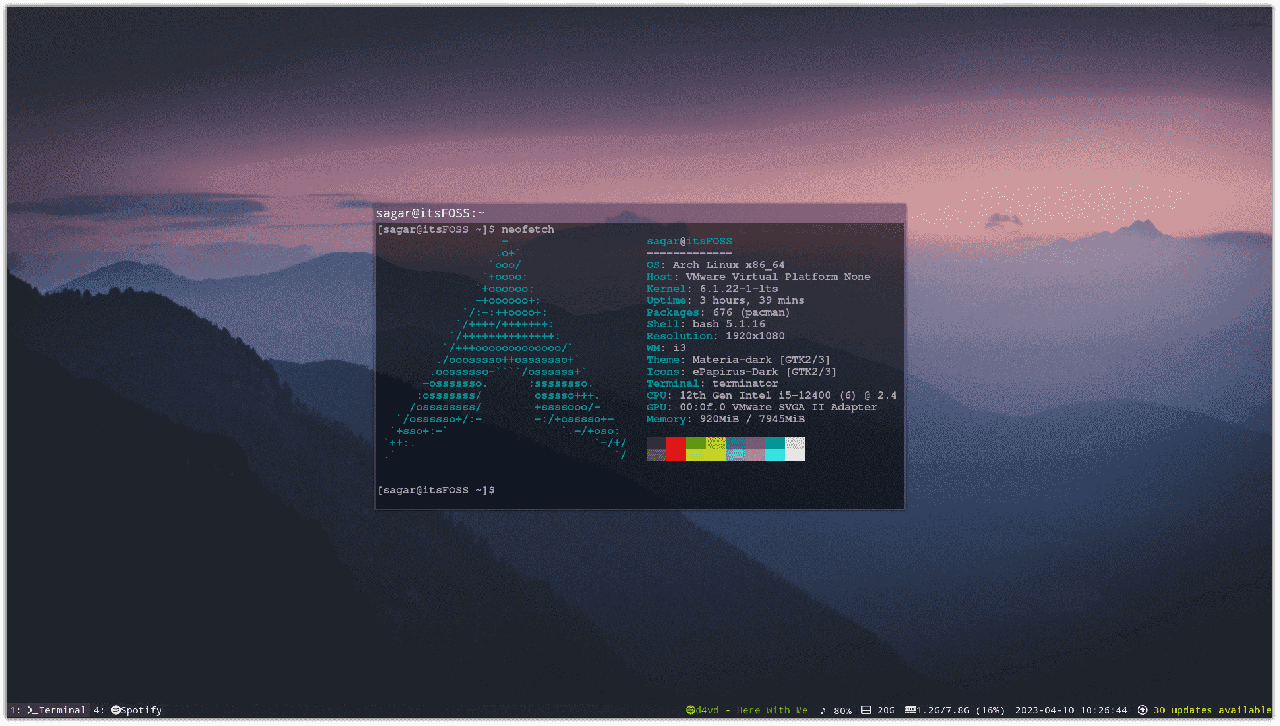
? 如果你对那些默认块(文档和问候语)的位置感到困惑,我用了几个注释将它们禁用以实现所示的外观!
在 Linux 中使用 i3gaps
如果你想在窗口之间添加间隙,可以使用 i3gaps。在颜色方案之后,i3gaps 是这个指南中最关键的元素。
要使用间隙,你必须对 i3 配置文件进行一些更改。
打开 i3 配置文件:
nano ~/.config/i3/config
转到文件的末尾,并粘贴以下内容:
# default gaps gaps inner 15 gaps outer 5 # gaps set $mode_gaps Gaps: (o)uter, (i)nner, (h)orizontal, (v)ertical, (t)op, (r)ight, (b)ottom, (l)eft set $mode_gaps_outer Outer Gaps: +|-|0 (local), Shift + +|-|0 (global) set $mode_gaps_inner Inner Gaps: +|-|0 (local), Shift + +|-|0 (global) set $mode_gaps_horiz Horizontal Gaps: +|-|0 (local), Shift + +|-|0 (global) set $mode_gaps_verti Vertical Gaps: +|-|0 (local), Shift + +|-|0 (global) set $mode_gaps_top Top Gaps: +|-|0 (local), Shift + +|-|0 (global) set $mode_gaps_right Right Gaps: +|-|0 (local), Shift + +|-|0 (global) set $mode_gaps_bottom Bottom Gaps: +|-|0 (local), Shift + +|-|0 (global) set $mode_gaps_left Left Gaps: +|-|0 (local), Shift + +|-|0 (global) bindsym $mod+Shift+g mode "$mode_gaps" mode "$mode_gaps" { bindsym o mode "$mode_gaps_outer" bindsym i mode "$mode_gaps_inner" bindsym h mode "$mode_gaps_horiz" bindsym v mode "$mode_gaps_verti" bindsym t mode "$mode_gaps_top" bindsym r mode "$mode_gaps_right" bindsym b mode "$mode_gaps_bottom" bindsym l mode "$mode_gaps_left" bindsym Return mode "$mode_gaps" bindsym Escape mode "default" } mode "$mode_gaps_outer" { bindsym plus gaps outer current plus 5 bindsym minus gaps outer current minus 5 bindsym 0 gaps outer current set 0 bindsym Shift+plus gaps outer all plus 5 bindsym Shift+minus gaps outer all minus 5 bindsym Shift+0 gaps outer all set 0 bindsym Return mode "$mode_gaps" bindsym Escape mode "default" } mode "$mode_gaps_inner" { bindsym plus gaps inner current plus 5 bindsym minus gaps inner current minus 5 bindsym 0 gaps inner current set 0 bindsym Shift+plus gaps inner all plus 5 bindsym Shift+minus gaps inner all minus 5 bindsym Shift+0 gaps inner all set 0 bindsym Return mode "$mode_gaps" bindsym Escape mode "default" } mode "$mode_gaps_horiz" { bindsym plus gaps horizontal current plus 5 bindsym minus gaps horizontal current minus 5 bindsym 0 gaps horizontal current set 0 bindsym Shift+plus gaps horizontal all plus 5 bindsym Shift+minus gaps horizontal all minus 5 bindsym Shift+0 gaps horizontal all set 0 bindsym Return mode "$mode_gaps" bindsym Escape mode "default" } mode "$mode_gaps_verti" { bindsym plus gaps vertical current plus 5 bindsym minus gaps vertical current minus 5 bindsym 0 gaps vertical current set 0 bindsym Shift+plus gaps vertical all plus 5 bindsym Shift+minus gaps vertical all minus 5 bindsym Shift+0 gaps vertical all set 0 bindsym Return mode "$mode_gaps" bindsym Escape mode "default" } mode "$mode_gaps_top" { bindsym plus gaps top current plus 5 bindsym minus gaps top current minus 5 bindsym 0 gaps top current set 0 bindsym Shift+plus gaps top all plus 5 bindsym Shift+minus gaps top all minus 5 bindsym Shift+0 gaps top all set 0 bindsym Return mode "$mode_gaps" bindsym Escape mode "default" } mode "$mode_gaps_right" { bindsym plus gaps right current plus 5 bindsym minus gaps right current minus 5 bindsym 0 gaps right current set 0 bindsym Shift+plus gaps right all plus 5 bindsym Shift+minus gaps right all minus 5 bindsym Shift+0 gaps right all set 0 bindsym Return mode "$mode_gaps" bindsym Escape mode "default" } mode "$mode_gaps_bottom" { bindsym plus gaps bottom current plus 5 bindsym minus gaps bottom current minus 5 bindsym 0 gaps bottom current set 0 bindsym Shift+plus gaps bottom all plus 5 bindsym Shift+minus gaps bottom all minus 5 bindsym Shift+0 gaps bottom all set 0 bindsym Return mode "$mode_gaps" bindsym Escape mode "default" } mode "$mode_gaps_left" { bindsym plus gaps left current plus 5 bindsym minus gaps left current minus 5 bindsym 0 gaps left current set 0 bindsym Shift+plus gaps left all plus 5 bindsym Shift+minus gaps left all minus 5 bindsym Shift+0 gaps left all set 0 bindsym Return mode "$mode_gaps" bindsym Escape mode "default" }
保存更改并退出配置文件。
使用 Mod + Shift + r 重新加载 i3,并会看到窗口之间的间隙:
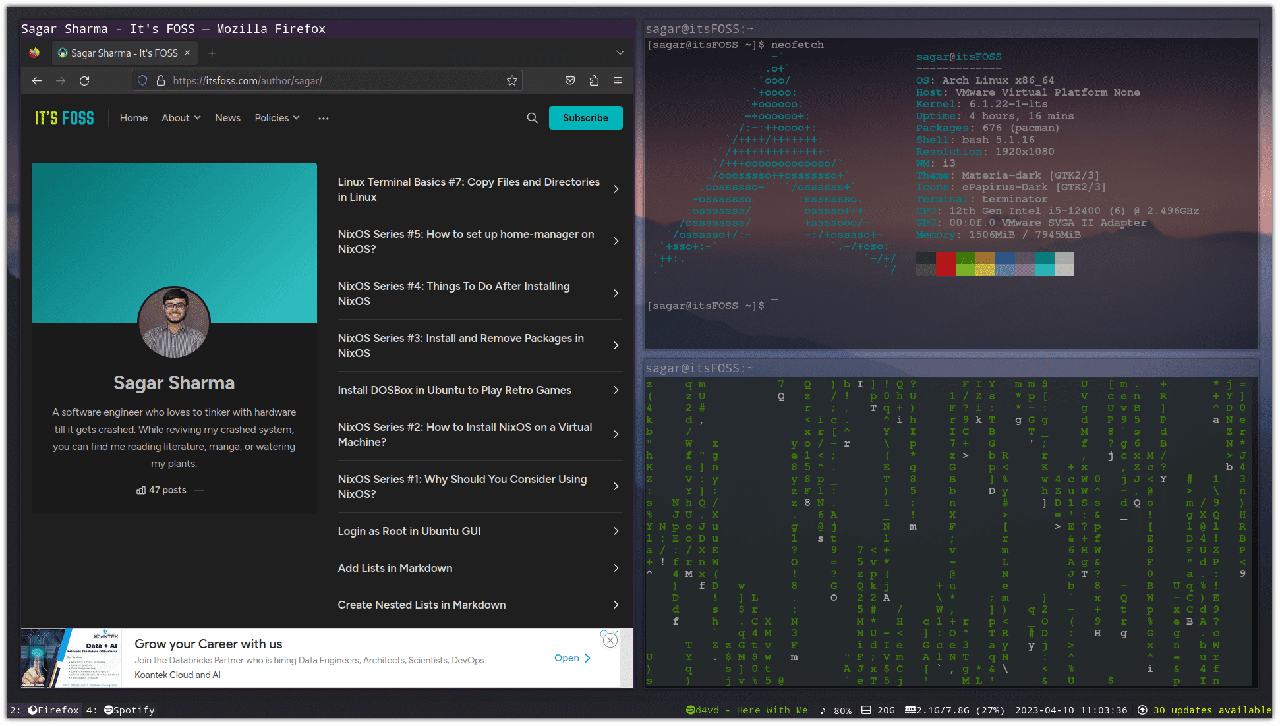
但是,如果你想调整间隙的大小怎么办?这非常简单,只需要简单的步骤即可完成:
- 按下
Mod + Shift + g进入间隙模式 - 使用给定的选项选择要更改的内容
- 使用
+或-增加/减小间隙 - 完成后,按
Esc键退出间隙模式
就是这样!
我们忘记自定义终端了吗?
不用担心;你可以 切换到 Zsh,这是一个不同的 shell,使终端看起来与众不同,或者探索一些鲜为人知的 Linux Shell。
无论如何,你都可以 自定义现有终端,或选择不同的 终端模拟器。
我希望你不再畏难如何美化系统! ?
如果你有任何建议或想展示你的配置,请在评论部分留言。
(题图:MJ/2874542d-6a8f-4b27-8e65-477389a0dcca)
via: https://itsfoss.com/i3-customization/
作者:Sagar Sharma 选题:lkxed 译者:ChatGPT 校对:wxy
古人的评论
来自湖南郴州的 Firefox 114.0|GNU/Linux 用户 2023-07-02 13:57:00
来自江苏南京的 Chrome 114.0|GNU/Linux 用户 2023-07-07 07:10:06
来自辽宁的 Firefox 115.0|FreeBSD 用户 2024-01-27 21:25:48